Au fil du temps, certaines des applications que nous avons installées sur notre pc Mac peuvent devenir redondantes ou ne plus être utiles, et nous pouvons vouloir les supprimer de nos appareils. Si vous ne savez pas comment faire, cet article, vous expliquera comment désinstaller des applications sur Mac de trois façons différentes.
| Norton™ 360 Premium 2022 10 Appareils -1 An d’Abonnement Secure VPN – Password Manager – Dark web monitoring | ||
 | 20,99€ |  |
Trois méthodes pour désinstaller des applications sur Mac
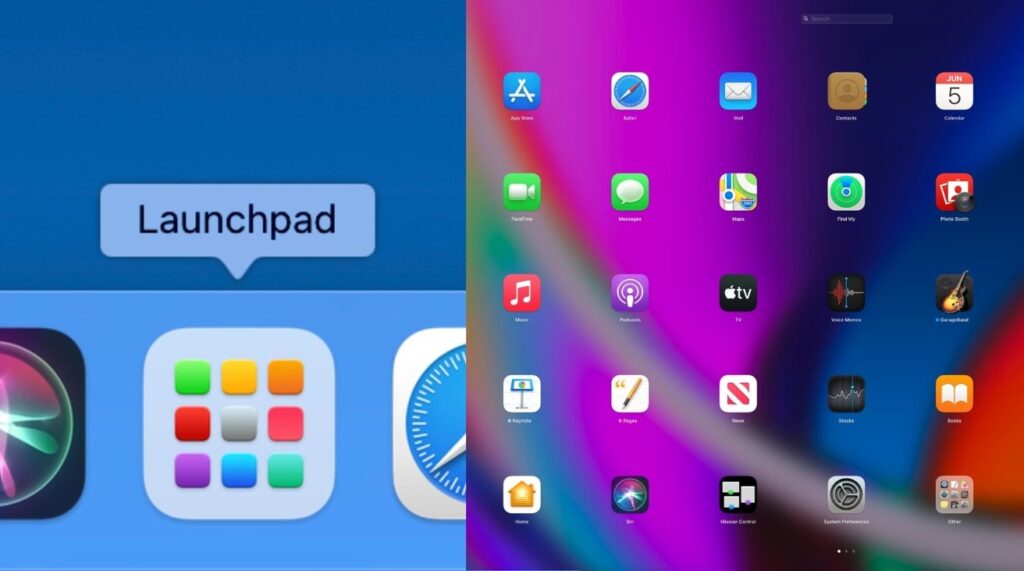
Comment désinstaller des applications sur Mac à l’aide du Launchpad
Le moyen le plus simple de désinstaller une application sur son ordinateur Mac consiste à utiliser le Launchpad. Pour le faire, suivez ces étapes:
- Ouvrez Launchpad en cliquant sur son icône dans le Dock.
- Localisez l’application que vous souhaitez désinstaller et cliquez dessus et maintenez-la enfoncée jusqu’à ce que l’application commence à trembler.
- Cliquez sur le bouton X qui apparaît dans le coin supérieur gauche de l’icône de l’application.
- Confirmez l’action en cliquant sur Supprimer
Si en utilisant le Launchpad vous ne parvenez pas à désinstaller une application sur votre Mac, passez à la méthode suivante.
Désinstaller des applications sur Mac à partir du Finder
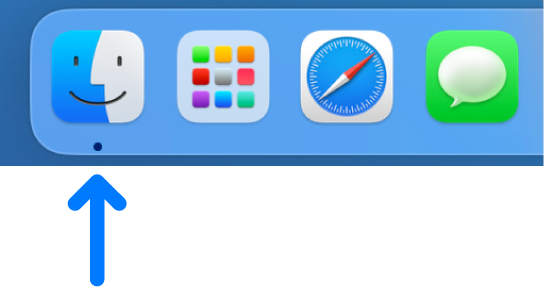
Une autre méthode pour désinstaller des applications sur Mac consiste à utiliser le Finder. Pour le faire, suivez ces étapes:
- Ouvrez le Finder.
- Cliquez sur le dossier Applications.
- Localisez l’application que vous souhaitez désinstaller et faites glisser son icône dans la corbeille.
- Videz la corbeille en cliquant avec le bouton droit sur l’icône de la corbeille et en sélectionnant Vider la corbeille.
Comment désinstaller des applications sur un Mac à l’aide de programmes tiers

Pour désinstaller une application sur votre Mac, y compris tous les fichiers associés, vous pouvez utiliser un programme de désinstallation professionnel comme App Cleaner . Téléchargez, installez et lancez simplement l’application. Ensuite, faites glisser l’application que vous souhaitez supprimer dans la fenêtre App Cleaner et cliquez sur Supprimer.
Comment nettoyer les résidus après la désinstallation d’une application
Même après avoir désinstallé une application sur votre Mac, il peut encore y avoir des fichiers résiduels des programmes supprimés sur votre appareil. Pour vous assurer que ces fichiers sont supprimés, procédez comme suit :
- Ouvrez le Finder.
- Cliquez sur le menu Aller et sélectionnez Aller au dossier.
- Tapez “~/Bibliothèque/Application Support/” et appuyez sur Entrée.
- Localisez tous les dossiers liés à l’application que vous venez de désinstaller et faites-les glisser dans la corbeille.
- Videz la corbeille en cliquant avec le bouton droit sur l’icône de la corbeille et en sélectionnant Vider la corbeille.
Le nettoyage après la désinstallation d’une application aide à libérer de l’espace sur votre appareil et à assurer son bon fonctionnement.
Découvrez également :
- MacBook Pro 2023 vs MacBook Air
- Comment enregistrer l’écran sur Mac de 2 manières simples
- 05 problèmes courants des disques durs Mac

Ingénieur réseaux/Télécoms et Webmaster, je suis un afficionados de tout ce qui touche à l’informatique. Passionné par les astuces technologiques et les innovations qui façonnent notre monde numérique, je me consacre à partager des conseils pratiques et des informations à jour sur les dernières avancées technologiques. Mon objectif est de rendre la technologie accessible à tous, en simplifiant les concepts complexes et en vous fournissant des astuces utiles pour optimiser votre expérience numérique. Que vous soyez un novice curieux ou un expert avide de nouveautés, mes articles sont là pour vous informer et vous inspirer.
Rejoignez-moi dans cette aventure technologique et restez à la pointe de l’innovation avec mes astuces et analyses.
